Page 1
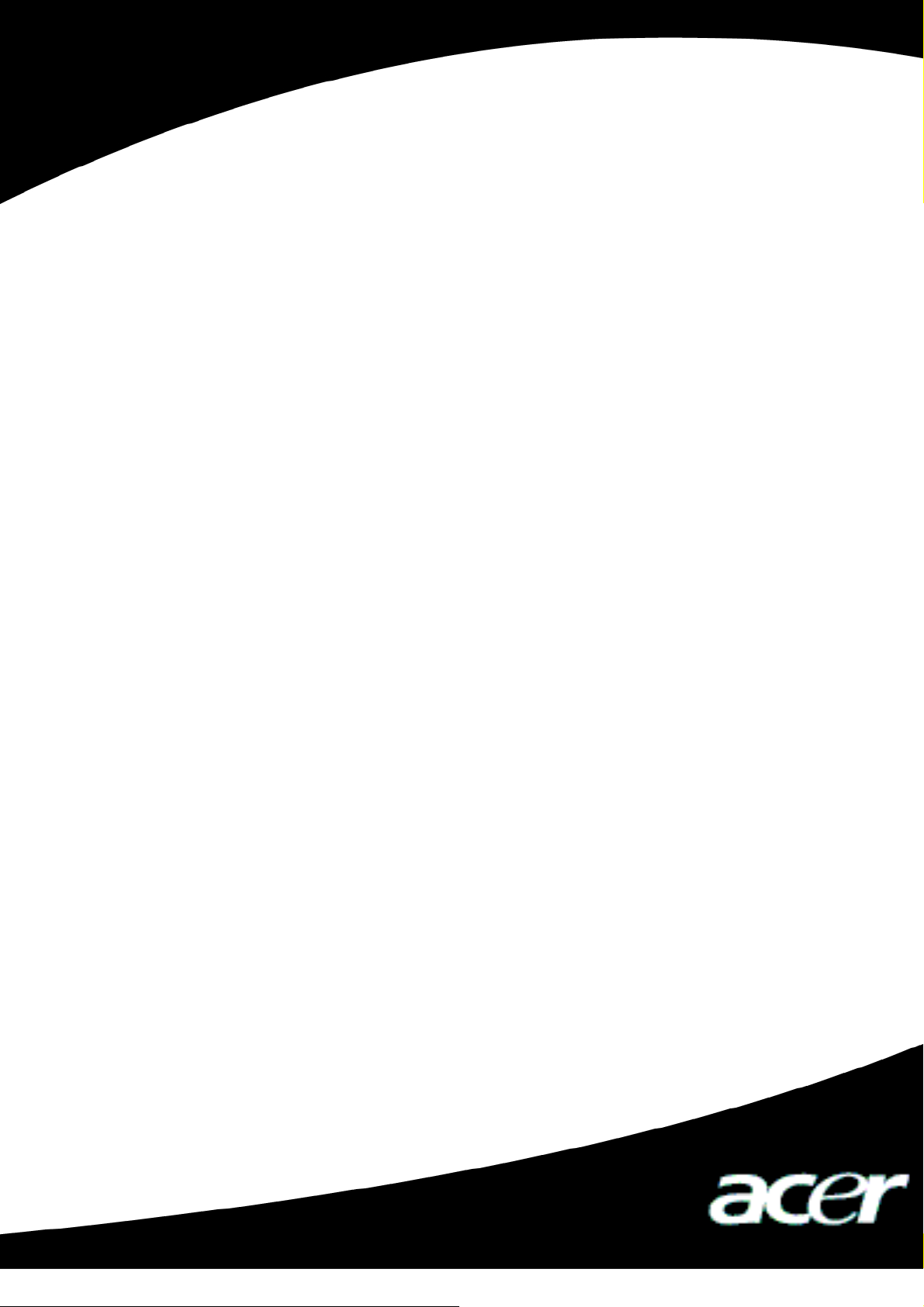
Acer MP120
Cправочник пользователя
Версия 1.0
Page 2
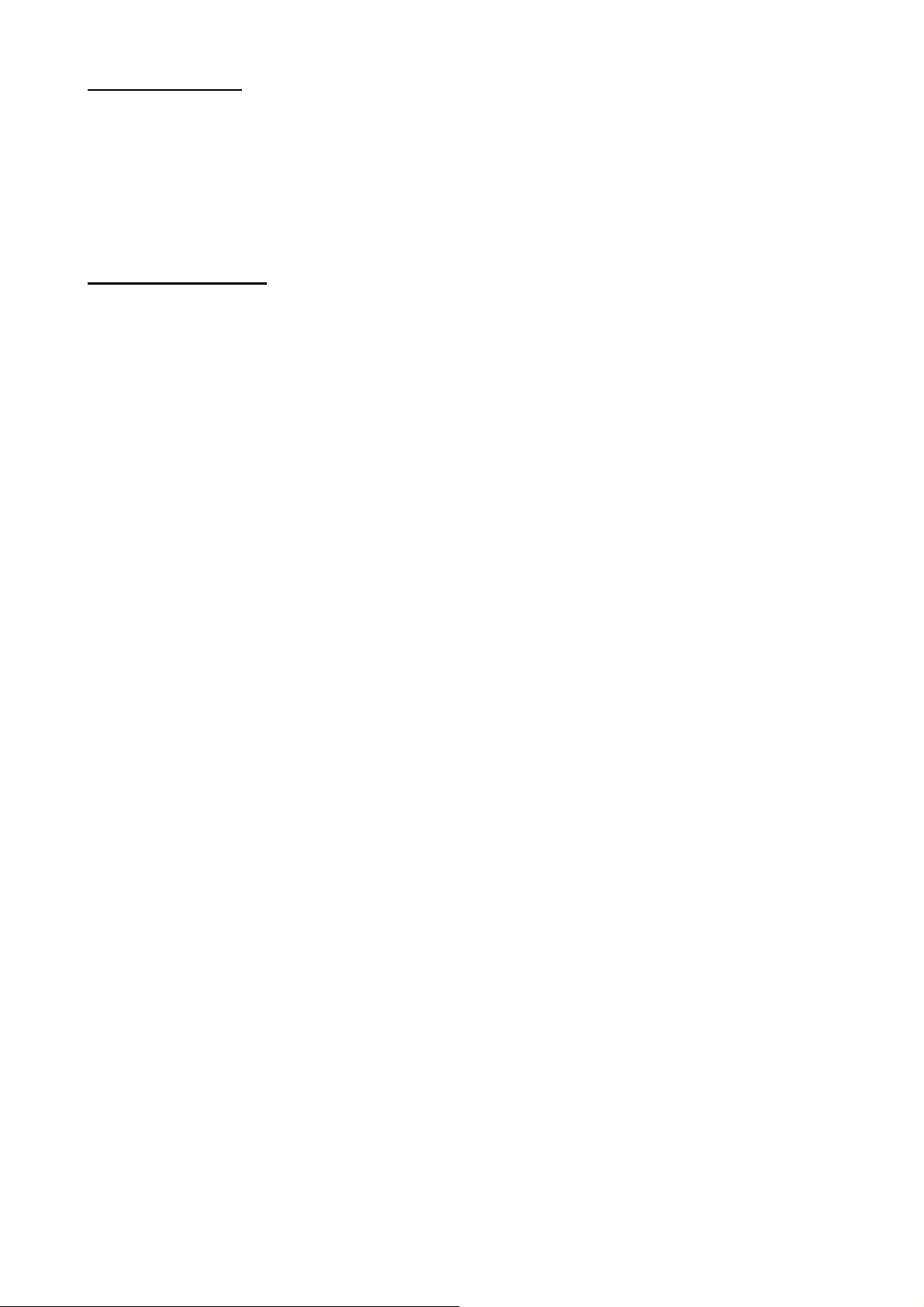
права защиеные
ООО компания Acer «Acer Inc» все права защищены.Не будет письменного
соглашения компания Acer, нельзя любым способом или возможностью, например
копия электронная, машиной, электромагнитизмом, фотоном, химией, вручную или
другие способы, перегрузка, микширование в данном опискнии любыми
содержаниями,или хранить его систему поиска, или переводить на любые языки или
машиносчётный язык.
Правовая оговорка
Без акцепта
Содержание данного описания, Acer Inc.не делает любые точные или намекающие
описания или акцепт,особенно отказать для любой особенной цели и делать любой
акцепт, merchantability или fitness. Все софты данного описания по оргиналу
продать или дать право.Покупали процесс софт,если вопросы , все суммы от этих
вопросах, сумма ремандовать, и вред , принять
обязанность (не компания данная,
поставщики) на себя личного.Потом, Acer Inc. храняет право случайно переменить
данное описание, а не надо сообщить для них любой человек.
Вся марка и название продукции, упомянутые в этом руководстве - торговые марки
и/или зарегистрированные торговые марки их соответствующих держателей.
Page 3
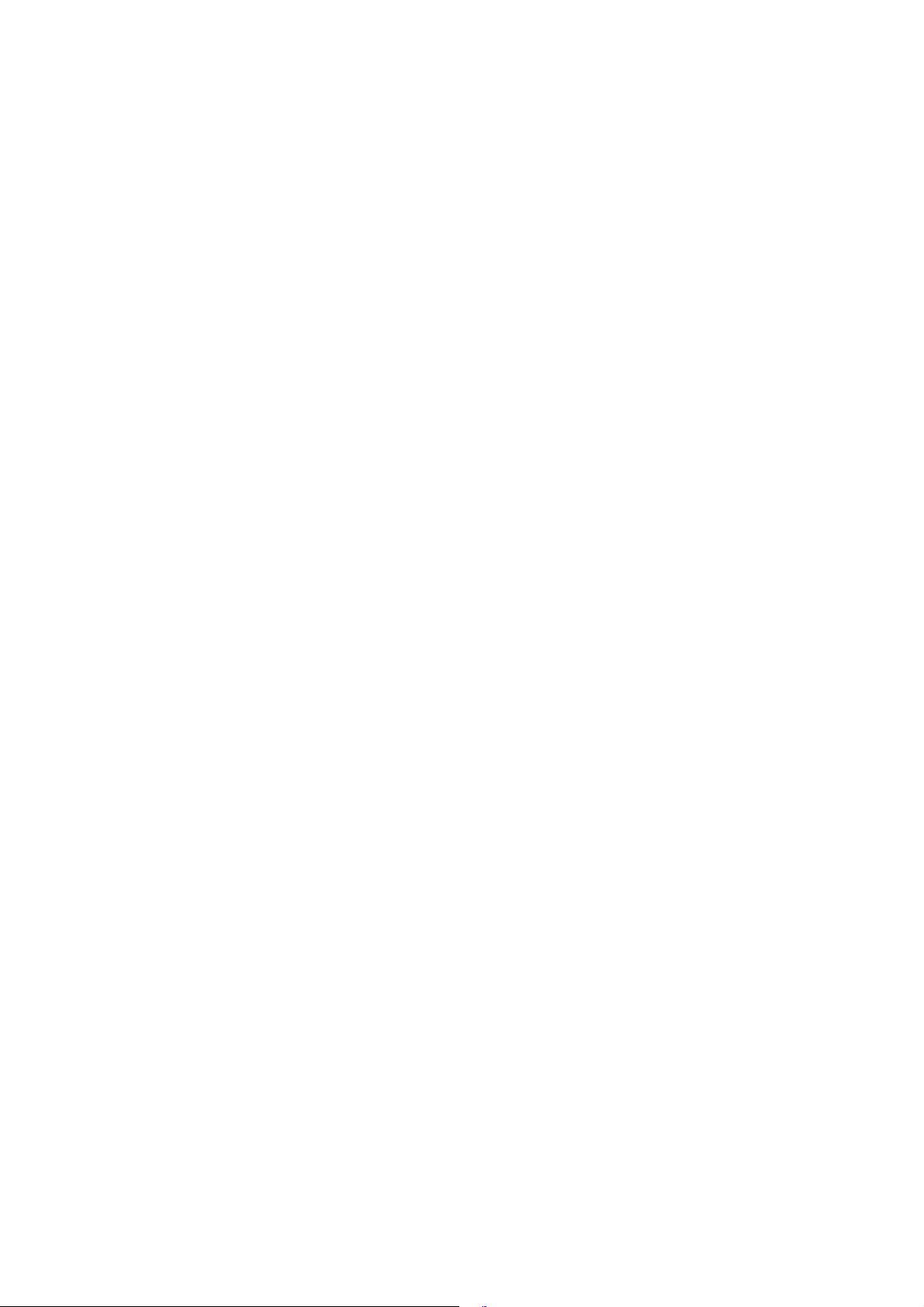
Каталог
I Декларация безопасности ............................................................................ 2
II Описание продукции ....................................................................................... 2
1. Главная особенность..................................................................................... 2
2. Эпюра ключей ................................................................................................ 3
3. Упаковка/гарнитуры ........................................................................................3
4. Установка привода USB ................................................................................ 4
5. Соединение и безопасное удаление USB.....................................................5
III Описание функций .......................................................................................... 5
1. Основная операция ........................................................................................5
2. Функция MUSIC...............................................................................................6
3. Функция звукозаписи (REC) ........................................................................11
4. Функция звука............................................................................................... 12
5. Функция тюнера FM(можно выбарть) ......................................................... 13
6. Установка системы ...................................................................................... 14
IV Постоянные вопросы и способ решения ................................................ 19
V Стандарт продукции................................................................................... 19
1
Page 4
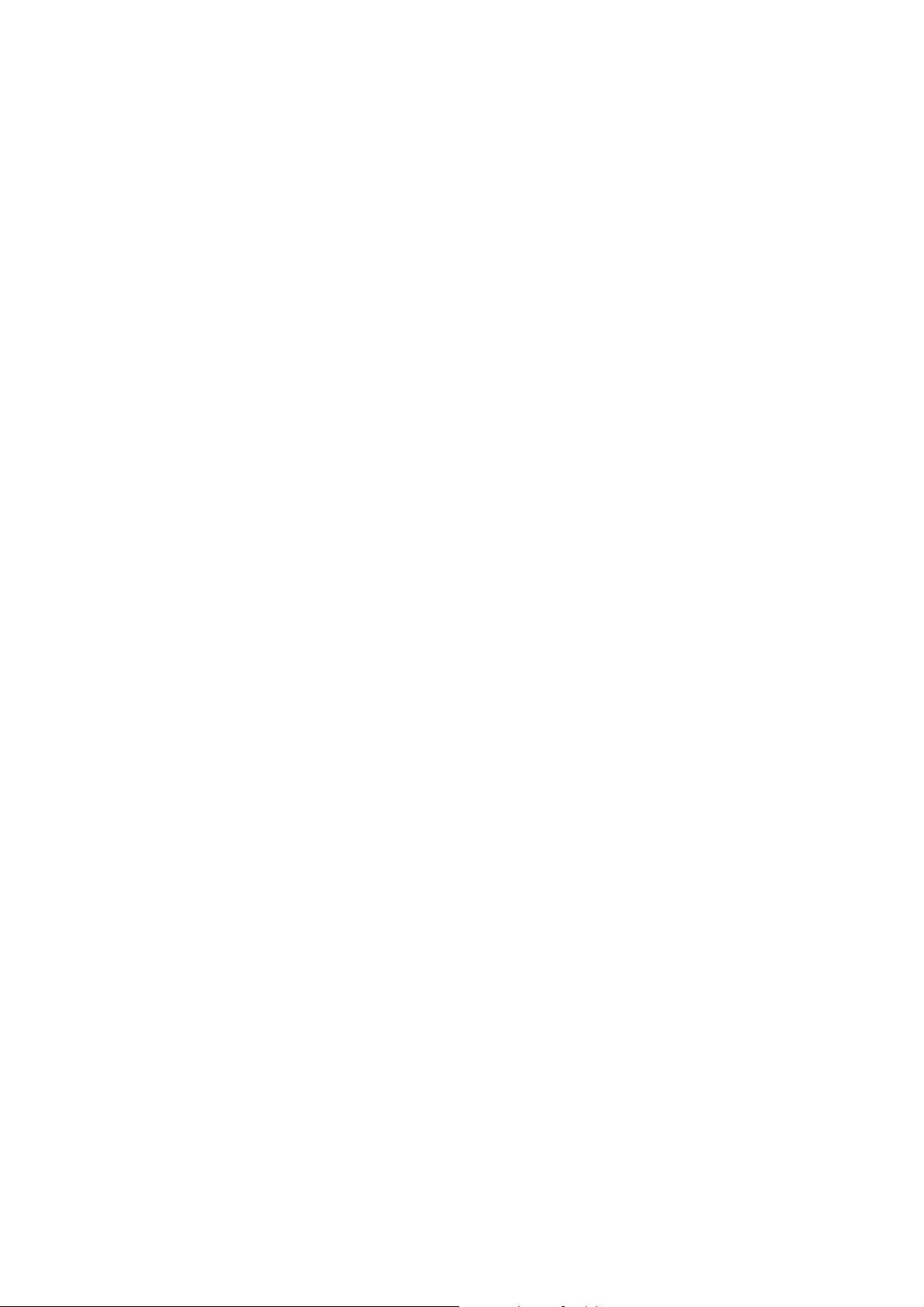
I Декларация безопасности
1. Прочитайте данное безопасное ведение тщательно необходимо.
2. Храните данный справочник внимательно необходимо,чтобы в будущем
прочитать.
3. Сделайте влагозащиту хорошо.
4. Остерегайтесь инсоляцию.
5. Не будет вливания какой-нибудь жидкости,иначе будет авария и
электротравма.
6. Если будут появляться следующие вопросвы,просьте специалього работника
распорядиться с MP120 плеером:
¡ Жидкость впиталась
в плеер.
¡ Плеер с влагой.
¡ Плеер не работает,или пользователь не мог пользоваться плеером
нормально данным справочником.
¡ Плеер сорвался или причинить плееру вред.
7. В следующем положении,не пользуйтесь MP120 плеером:
¡ В дороге вождения или поехать на велосипеде
¡ Делать высокую опасную работу
¡ Ходить на воздухе
¡
В любое время нужно сосредоточение
8. Если бы вы хотели проводить форматор MP120 плееру,выбирайте форматор
FAT.
9. Нельзя пользоваться жидкостью или распылением чистить данный
плеер.Пользуйтесь мокрой тряпкой вытирать.
10. Когда слушать наушниками,рекулируйте подходящую громкость,чтобы не
ломать слух.
11. Внимание:пользоваться батарей не правильно,будет взрыв!Пользуйтесь
батарей правильно по описанию части батареи.
12. Нельзя бросить отработанные барареи в ящик сора,а надо возвращение.
II Описание продукции
Спасибо вам за куплю Acer MP120,у него функции : главное меню, второе меню, имя
песен, слова песен, ID3 информации и т.д. .Отличная акустика данного плеера,
высокая безотказность соединятся с тонким видом очень хорошо.Называтся
дизайном отличным.Надеемся,что насладиться данным плеером в цифровой период.
1. Главная особенность
Дисплей – плеер с STN LCD-дисплеем,где тень с семью цветами.
Аудиоплеер – например MP1,MP2,MP3,WMA,WAV и т.д.форматы.Поддержка
файлов WMDR10, WMA.
FM–тюнер – мощные функции:автопоиск рацию или ручный поиск
рацию.( дополнительный)
Фукция без привода–не нужно программу-диспетчер,можно проводить действие
файлов прямо через "двигающий диск" в "моем компьютере",выше системы
WIN2000 не нужно установить привод.
Диктофон/повторное воспроизведение–можно звукозапись через микрофон и
хранение формат WAV,и файл фонетики формата игры.Можно выбрать повтор
фрагмента или контрастное повторное воспроизведение.Осуществить настоящие
функции цифрового повторного воспроизведения.
Фукция семь EQ–естественный, рок, популярный, классический, лёгкий, джаз,
2
Page 5
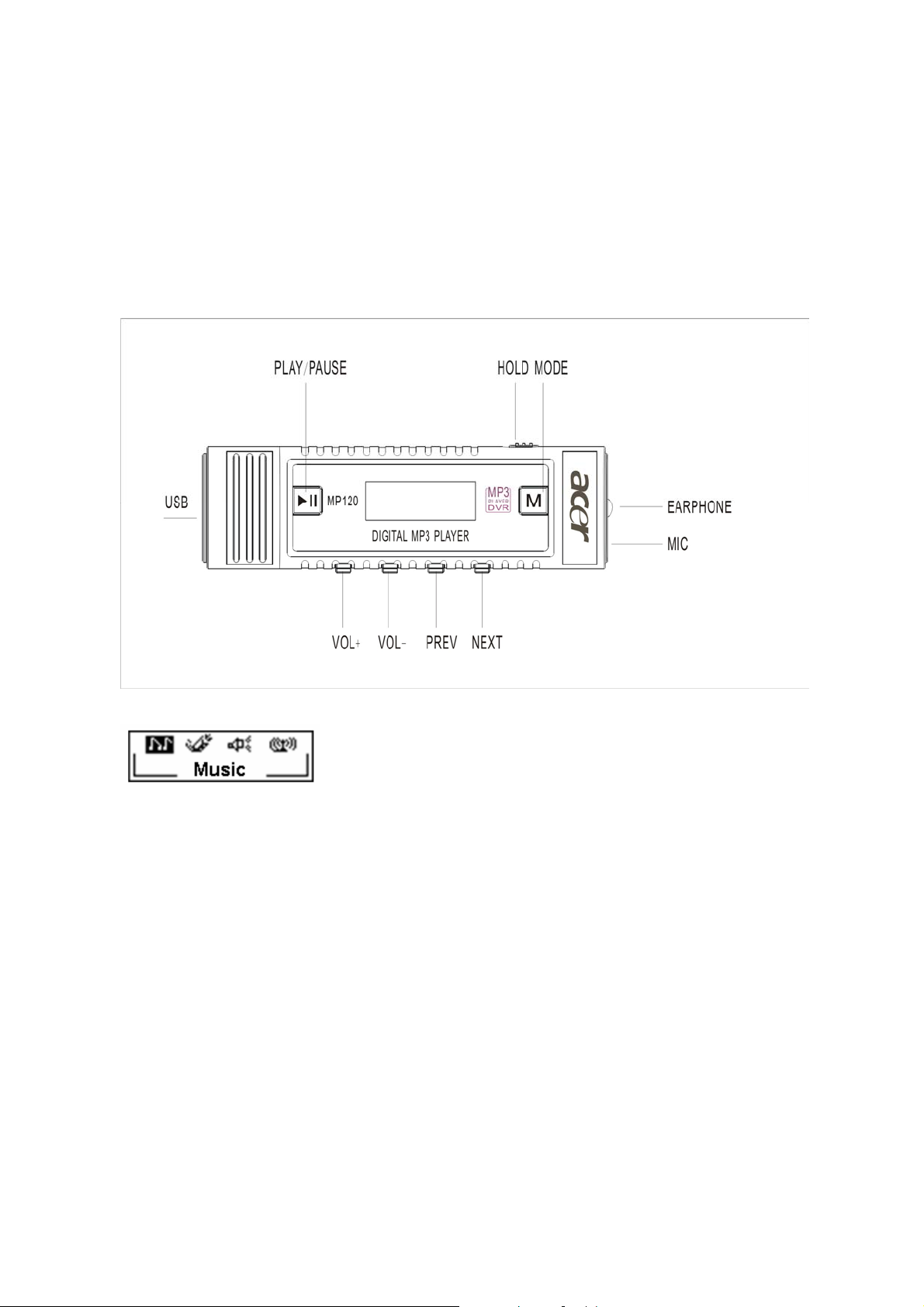
низы тяжёлые.
Фукция плееров–нормальный, повторить один, папка, повторить папку, повторить
все, случайный, введение.
Выключить вовремя–можно установить функции спальный,чтобы пользоваться
удобно.
Кинестетическое меню–наглядное меню с соотвественными надписями,очень
удобно
Несколько языков – поддержка несколько языков,упрощенный/традиционный
китайский, английский, французский, немецкий, итальянский, голландский,
испанский и т.д. .
2. Эпюра ключей
2.1 Главное меню
2.2 Ключ, включатель и сопряжение
У данного плеера всего шесть ключей,один включатель:
z PLAY/PAUSE: включить(долго прижать), плеер, перестать пока, перестать,
включить(долго прижать)
z PREV: выбрать прошлую песню(коротко прижать)или быстро вперёд(долго
прижать).
z NEXT: выбрать следующую песню(коротко прижать)или быстро регресс(долго
прижать).
z VOL+: плюс громкость.
z VOL-: минус громкость.
z MODE: ключ функции.
z HOLD: замок
Комментарии : ключ - коротко прижать, долго прижать и прижать:
c коротко прижать: с начала до конца меньше двух минут;
d долго прижать: с начала до конца больше двух минут;
e прижать: прижать всегда.
2.3 PORT:
z USB: стандартный фитинг USB.
3
Page 6
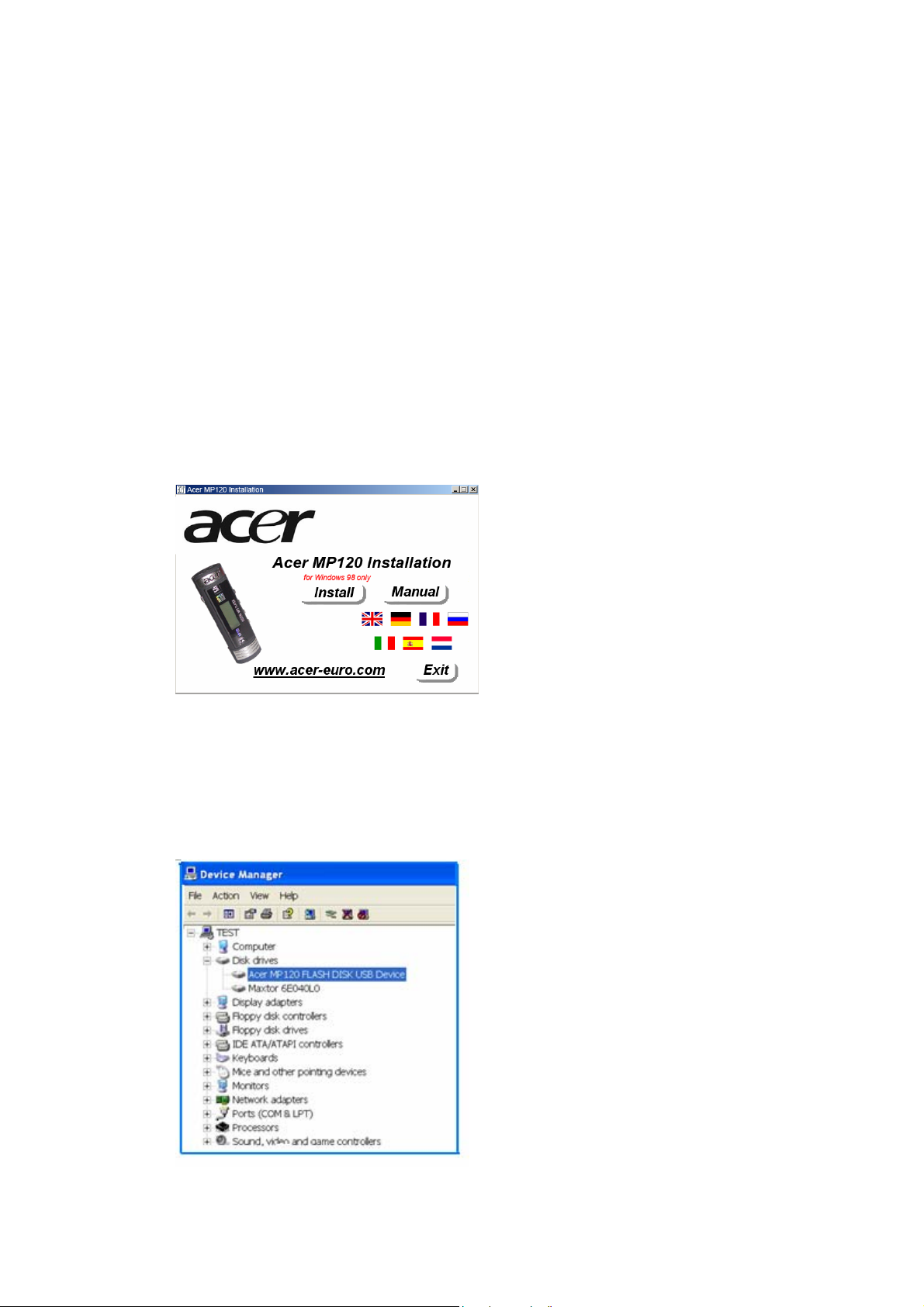
z Наушник: стандартный джек для наушников.
2.4 Звукозапись:
z Mic:ввод
3. Упаковка/гарнитуры
Уточните упаковка и гарнитуры на следующие:
9 Acer MP120 плеер
9 Карта
9 Привод диск
9 AAA LR03 Батарея
9 QSG
9 FM наушник
4. Установка привода USB
Должно установить дисковод usb только при испольнении windows98/se. Процесс установки следующий:
Вложить в драйвер CD компакт-диск, подаренный вместе с аппаратурой,
компакт-диск самостоятельно запускется и появляется следующий
интерфейс установки.
Щелкнуть<Install> и установить дисковод по подсказу. После установки должно
перезапустить компьютер.
Утверждение установки дисковода usb
Включить питание MP120 и подсоединить его с компьютером проводом USB.
Выбрав [панель управления система, администратор аппаратуры ] и появился
следующий интерфейс:
Выбрав дисковод жетского диска и показался установленный драйвер usb;
4
Page 7

Внимание: если драйвер usb показался не по вышеуказанному, то удалить установленный драйвер usb и
снова установить.
5. Соединение и безопасное удаление USB
5.1.1 Когда соединить MP3 плеер с копьютером,на LCD будет следующая схема:
Когда MP3 плеер прочитать циформацию, на LCD будет следующая схема:
Когда плеер прочитать циформацию через компьютер,нельзя выключить его,иначе
будет потерять циформацию.
5.1.2 Безопасное удаление USB с компьютера.
1) Выбрать знак плеера в windows,прижать правый ключ,выбрать безопасное
удаление ;
2) Выбрать хардвер,который нужно перестать,прижать"перестать" ;
3) Выбрать привод,который нужно перестать, прижать"да" ;
4) Прижать"закрыть", кончить действие данное ;
Внимание : перестать соединить данный плеер с копьютером не правильно,ломать
плеер может быть ;
III Описание функций
1. Основная операция
1.1 Включить и выключить плеер
Прижать" Power on/Play/Pause/Stop/Power off " (( ) 2-3 секунды,включить.Проводит
плеер прижать" Power on/Play/Pause/Stop/Power off" (( ) 3-5 секунд,выключить.Если
30 секунд не работает плеер,можно авто выключить.
1.2 Выбор функции
В главном меню, коротко прижать"NEXT" или "PREV" можно выбрать разные функции
оборот,потом прижать MODE и проводит соотвественные функции,появиться такими
содержаниями на дисплее.
5
Page 8

2. Функция MUSIC
Функция MUSIC,система может проводить песни файлов MP3 и WMA,и поддержка
синхронизационные слова песни!
2.1 Описание окно
2.2 Музыку проводить:
2.2.1 Основная функция
Когда не проводить музыки,коротко прижать" PLAY " начать проводить музыку,на
следующем :
Когда проводить музыку :
z Коротко прижать" PLAY ",музыку перестать пока.
z Долго прижать" PLAY ",музыку перестать проводить.
z прижать всегда "NEXT" или "PREV",быстро вперёд или быстро регресс в
нынешней песне выбрать часть музыки.Коротко прижать,вперёд или регресс
выбрать новую музыку.Когда не проводить музыку, коротко прижать вперёд или
регресс выбрать музыку.
z
Коротко прижать"MODE",можно ведение установки MUSIC.
z Коротко прижать"VOL",можно ведение настройки громкости.
2.2.2 Настройка громкости:
Когда проводить музыку, коротко прижать"VOL+"(плюс громкость) или "VOL-"(минус
громкость) можно ведение настройки громкости,настройка громкости,переменить
знак громкости.
6
Page 9

2.3 Установка музыки:
Когда проводить музыку, коротко прижать"MODE",ведение установки MUSIC.
2.3.1 Установка функции повторить:
Когда проводить музыку,вход в установку функции повторить,потом коротко
прижать"NEXT" или "PREV",выбрать разные функции повторить,коротко
прижать"ENTER" и уточнить.Можно нормальный, повторить один,папка, повторить
папку,повторить все, случайный,введение.
Нормальный: после нынешней папки дальше проводить следующую папку,кончая все
папки закончились.
Повторить один: воспроизведение одну музыку.
Папка: проводить все музыки папки.
Повторить папку: воспроизведение все музыки папки.
Повторить все: воспроизведение все музыки.
Случайный: проводить случайно музыки нынешней папки.
Введение: проводить поочерёдно 10 секунд введения все музыки нынешней папки.
2.3.2 Установка
функции EQ :
Когда проводить музыку,вход в установку функции EQ, потом коротко прижать"NEXT"
или "PREV",можно вход в установку функции повторить и выбрать EQ, коротко
прижать" ENTER " и уточнить.Следующие:естественный,рок
популярный,классический,лёгкий, джаз,низы тяжёлые.На следующием:
7
Page 10

2.3.3 Функции A-B:
Когда проводить музыку, выбрать функции A-B и "A" начать блестеть. Коротко
прижать" ENTER " и уточнить.Первый, "A" перестать блестеть, " B " начать блестеть.
Коротко прижать" ENTER " и уточнить.Второй,начать повторить прочитать.Если опять
коротко прижать" ENTER " – контрастно прочитать. Коротко прижать"MODE" будет
кончить выбор функции и вернуть обратно.
2.3.4 Повторить прочитать:
Когда проводить музыку MP3,вход в функцию повторить прочитать A-B,коротко
прижать" ENTER " – можно повторить прочитать. Коротко прижать"MODE" и вернуть
обратно.Коротко прижать" ENTER "вернуть обратно в функцию повторить прочитать
A-B.
2.3.5 Установка частости повторить прочитать:
Способ действия как установка функции EQ.Частость повторить прочитать
решит,когда закончить и вернуть обратно.
2.3.6 Установка отстояния повторить прочитать:
Способ действия как установка функции EQ.Отстояние повторить прочитать решит
остановку(секунда).
2.4 Перестать проводить музыку пока
Перестать проводить музыку пока,на следующем:
Коротко прижать" PLAY " дальше проводить музыку.
Долго прижать" PLAY " перестать проводить песню.
Прижать всегда" PLAY " выключить плеер.
Коротко прижать" VOL ",настройка громкости.
Коротко прижать"NEXT" или "PREV" выбрать следующую или прошлую песню.
Долго прижать"NEXT" или "PREV" повторить следующую или прошлую папку.
Коротко прижать"MODE" – установка папки музыки.
Долго прижать"MODE" вернуть обратно в главное меню.
2.4.1 Установка папки музыки:
Вход в папку музыки,на следующем:
8
Page 11

Порядковые номера:
Информации папки
Порядковые художники:
Информации художников
Порядковый жанр:
Информации жанров
Порядковые композиторы:
Информации композиторов
Информации лицензии:
Информации лицензии
Местная папка:
Выбрать"местную папку",выбрать вход в папку,которую вам нужно.Прижать"NEXT"
или "PREV" и выбрать, прижать"MODE" и входить.
Удалить файл:
Выбрать"Удалить файл",прижать"NEXT".Прижать"NEXT" или "PREV" и
выбрать"YES",потом коротко прижать"MODE" и уточнить удалить уже.
Удалить все:
Удалить все файлы как удалить один файл.Система вернула обратно,удалив папку.
Выход:
Выход из меню данного.
2.5 Описание показать слова песни
Когда проводить музыку,если нынешная песня со словами песни может авто показать
слова песни.Система проводит нынешную песню дальше и покажет
синхронизирующие соотвественные слова песни.Потом входить в следующую песню
по установке функции папки.Если слова песни,будет показать его; если нет ,иначе
вернуть обратно.
2.5.1 В положении проводить музыку,
c Описание окно
Слова песни на китайском: в файле LRC строчка нужна многими дисплеями,на
каждом дисплее считать поровну синхронизационное время.Примечание: если будет
половина слова,прямо поставить следующую строчку.
9
Page 12

Слова песни на английском: как обработать слова песни на китайском.Когда нужно в
середине слова переменить строчку,надо плюс "-",чтобы соединиться между
строчкими.Но две букви,прямо поставить следующую строчку.
d Функция ключей
Коротко прижать" PLAY " перестать проводить песню пока,и нет слов песни.
Долго прижать" PLAY " перестать проводить песню.
Прижать всегда" PLAY " выключить плеер.
Коротко прижать" VOL ",настройка громкости.
Коротко прижать"MODE" – установка папки музыки.
Долго прижать"MODE" вернуть обратно в главное меню.
Коротко прижать"NEXT" или "PREV" выбрать следующую или прошлую песню. Если
слова песни,показать их.Иначе вернуть обратно.
Прижать всегда "NEXT" или "PREV",быстро вперёд или быстро регресс в нынешней
песне
2.5.2 В положении перестать проводить музыку пока.
Когда перестать показать слова песни пока,перестать нынешную песню.Хранить
информации нынешнего хода,нынешние слова песни показать тоже.
c Описание окно
d Функция ключей
Коротко прижать" PLAY "дальше проводить музыку.
Долго прижать" PLAY "перестать проводить песню и выключить плеер.
Коротко прижать"MODE" –установка папки музыки.
Долго прижать"MODE" вход в главное меню.
Коротко прижать" VOL ",настройка громкости.
Коротко прижать"NEXT" или "PREV" выбрать следующую или прошлую песню.
Долго прижать"NEXT" или "PREV"-выбрать оборот прошлую музыку.
2.5.3 Функция синхронизирующих слов песни
В папке,где нынешниая музыка,искать авто соотвественные слова песни(файл LRC).
Слова песни не больше 100 слов всего.
Плеер поддержит файл LRC(можно снять с веб.),осуществление синхронизирующих
слов песни с музыкой.
Как пользоваться файлом LRC?Наименование файла LRC совпало с папкой
музыкой.
Например: папка музыка: 威廉古堡-周杰伦.mp3 ,наименование файла LRC: 威廉古堡-
周杰伦.lrc
2.6 Функция папки
z Плеер данный поддержит папку 8 ступеней.
z Порядок папки – порядок в первой папке.
z Нет папки: если в даннем не будет папки,система могла подсказать тоже.
2
.
7
Ф
у
н
к
ц
и
я
з
а
м
к
а
2
.
7
Ф
у
н
к
ц
и
я
2
.
7
Ф
у
н
к
з
ц
и
я
з
а
м
к
а
а
м
к
а
10
Page 13

Функция замка может избегать заковку,которую причинить из-за ошибки.Открыть
замоку,появился знак замка на дисплее LCD.Закрыть замоку,не будет знак,на
следующем:
Внимание:если бы выключили и заперли плеер,то перед включения плеер надо
открыть замоку.
3. Функция звукозаписи (REC)
3.1 Описание окно
В главном меню можно выбрать функцию"выбор звукозаписи",на дисплее на
следующем:
Коротко прижать" PLAY ": начать звукозапись.
Коротко прижать"MODE": вход в установку звукозаписи.
Долго прижать"MODE" вернуть обратно в главное меню.
Местная папка: выбрать вход в папку,которую вам нужно.
Тип звукозаписи: выбрать формат звукозаписи,который вам нужно.Есть "отличная
звукозапись","долго звукозапись","отличная громкость","долго громкость".
"отличная звукозапись"- формат wav,акустика хороша.
"долго звукозапись" – формат act,акустика нормальна.
"отличная громкость" – формат wav(звукозапись громкостей,без громкости можно
перестать звукозапись).
"долго громкость" –
формат act.
Выход: вернуть обратно в ведение звукозаписи.
3.2 Начать звукозапись:
c Начать звукозапись
Во время звукозаписи,коротко прижать" PLAY ",начать звукозапись.На дисплее
начать хронирование.
Коротко прижать" PLAY ",перестать звукозапись пока.
Долго прижать" PLAY ",перестать и хранить звукозапись.
Долго прижать"MODE",хранить звукозапись и вернуть обратно в главное меню.
d Перестать звукозапись пока
Коротко прижать" PLAY ",
звукозапись дальше.
Долго прижать" PLAY ",перестать и хранить звукозапись.
Долго прижать"MODE",хранить звукозапись и вернуть обратно в главное меню.
11
Page 14

3.3 Мало электроничеств:
Когда звукозапись,если бы появилось положение Мало электроничеств,система
будет авто хранить нынешный файл и перестать звукозапись.И подсказатьМало
электроничеств батареи.Пользователю надо готовить переменить батареи.
Внимание: если количеств электричества батарей Acer MP120 меньше или долго не
поставить батарей,то песню DRM нельзя нормально проводить снова.
4. Функция звука
4.1 Описание окно
В главном меню выбрать"функцию звуки",коротко прижать"MODE" вход в меню.На
следующем:
4.2 В положении перестать:
Коротко прижать" PLAY ",начать проводить файл.
Долго прижать" PLAY " выключить плеер.
Коротко прижать" VOL ",настройка громкости.
Коротко прижать"MODE": вход в установку звукозаписи.
Долго прижать"MODE",вернуть обратно в главное меню.
Коротко прижать"NEXT" или "PREV" выбрать следующий или прошлый файл.
Долго прижать"NEXT" или "PREV"-выбрать оборот следующий или прошлый файл.
Установка папки проводить звукозапись:
Местная папка: выбрать"местную папку",выбрать вход в папку,которую вам
нужно.Прижать"NEXT" или "PREV" и выбрать, прижать"ENTER" и входить.
Удалить файл: Когда перестать музыку, коротко прижать"MODE",вход в удаление
второго меню,выбрать"Удалить файл",прижать"ENTER".Прижать"NEXT" или "PREV"
и выбрать"YES",потом коротко прижать" ENTER " и уточнить удалить уже.
Удалить все: Удалить все
файлы как удалить один файл.Система вернула
обратно,удалив папку.
Выход: Выход из меню данного.
4.3 В положении проводить звукозапись:
Коротко прижать" PLAY ",перестать проводить пока.
Долго Прижать" PLAY " выключить плеер.
Коротко прижать" VOL ",настройка громкости.
Коротко прижать"MODE",вход в установку проводить звукозапись.
Долго прижать"MODE",вернуть обратно в главное меню.
Коротко прижать"NEXT" или "PREV" выбрать
следующий или прошлый файл.
Долго прижать"NEXT" или "PREV"-повторить следующий или прошлый файл.
Установка проводить звукозапись:
Функция повторить: как одинаковый с MUSIC,можно сскылка установки функции
повторить MUSIC.
Функция A-B: как одинаковый с MUSIC,можно сскылка установки функция A-B MUSIC.
Выход: вернуть обратно в меню нынешнее.
4.4 В положении перестать звукозапись пока:
12
Page 15

Прижать" PLAY " дальше проводить файл.
Долго Прижать" PLAY " выключить плеер.
Коротко прижать"MODE",вход в установку проводить звукозапись.
Коротко прижать" VOL ",настройка громкости.
Долго прижать"MODE",вернуть обратно в главное меню.
Коротко прижать"NEXT" или "PREV" выбрать следующий или прошлый файл.
Долго прижать"NEXT" или "PREV"-повторить следующий или прошлый файл.
4.5 Не нормальный способ дисплея Функция звука
Никогда данный плеер не будет звукозаписи или удалить все файлы
звукозаписи,можно подсказать,что нет файлов.
Когда появилась безваттная музыка,система могла подсказать.
5. Функция тюнера FM(можно выбарть)
В какое-нибудь время,долго прижать данный ключ функции,можно входить в главное
меню и выбрать FM родио из них.На следующем: .
На следующем,данный ключ
будет входить в функцию FM родио: .
В эпюре знак“ ”- стереозвук.
“02/20”значит,что всего 20 родио,нынешнее родио – первое родио.
“87.8MHZ”значит,что нынешный диапазон.
5.1 Функция меню FM
В функции родио FM ,в какое-нибудь время можно прижать ключ функции"Mode"
входить в меню FM.В меню функции FM родио всего 8 выбров на следующем:
5.2 Хранить
Когда искать хорошее FM родио ручное регулирование,можно прижать данный ключ
функции и хранить его.
Подсказать: в какое-нибудь время,когда хранить FM родио,можно повышать одно FM
13
Page 16

родио в папке FM.
5.3 Функция поиска
Когда выбрать этот,можно входить в подменю функции поиска,здесь можно
переменить функцию поиска на авто поиск,функция частоты и родио.
Выбрать функции поиска
Когда выбрать функции поиска в меню FM и прижать ключ уточнить,можно входить в
подменю данной функции поиска,там на следующем:
Когда выбрать и уточнить этот выбор,плеер может авто поиск родио и хранить все
родио,найденное им.
Когда выбрать этот,можно проводить в интерфейс поиска частоты,на следующем:
подсказать: В какое-нибудь время входить в функцию многократного способа,или
слушать
данное родио,можно прижать"NEXT" или "PREV" переменить частоту.
Этот знак
может подсказать вам хранить данное FM родио,когда поиск родио
FM.
Если не был поиск родио,этот знак
не будет появиться.
Когда хочешь хранить родио,вам надо прижать ключ функции"ключ способа" входить
в функцию меню и выбрать хранить.
Когда выбрать этот и слушать родио,прижать"NEXT" или "PREV",у него функция
прямо
переключить родио только.
Это будет вывод из подменю функции поиска.
5.4 Звукозапись
Выбрать родио для звукозаписи,хранить нынешнее родио формат файла
звукозаписи.
5.5 Удалить
Выбрать этот и прижать"ключ способа" уточнить,можно авто удалить все выбранные
родио.
5.6 Удалить все
Выбрать этот и прижать"ключ способа" уточнить,можно авто удалить все родио.
5.7 Нормальная полоса
Выбрать этот,данная полоса с 87Mhz до 108MHz.
5.8 Японская полоса
Выбрать этот,данная полоса с 76Mhz до 90MHz.
5.9 Выход
Этот выбор для выхода из выбранного подменю полосы.
Выход из функции родио FM,прижать"ключ способа" входить в главное меню,потом
выбрать музыку или функцию звукозаписи.
6. Установка системы
Выбрать установку системы в главном меню,прижать"MODE" входить в
меню.Наследующем:
14
Page 17

Коротко прижать"NEXT" или "PREV" выбрать следующий или прошлый функции
работ.
Долго прижать"NEXT" или "PREV"-выбрать оборот следующий или прошлый функции
работ.
Коротко прижать"MODE",вход в разные функции.
Долго прижать"MODE",вернуть обратно в главное меню.
Долго Прижать" PLAY " выключить плеер.
6.1 Время системы
Время системы – время звукозаписи
Коротко прижать" VOL ",год начал блестеть.Прижать"NEXT" или "PREV" переменить
годы,другие одинакоавы.
Коротко прижать"MODE",уточнить переменить.
6.2 Оборудование неавтономное
Здесь выбрать USB,устройство СМИ или стандартный USB Disk.Здесь
выбрать,данный плеер USB соединить с компьтером,работать по выбранному типу
оборудования.
6.3 Время тени
Эта функция – можно переменить цветы тени.
После входа коротко прижать"NEXT" или "PREV" выбрать цветы тени.Коротко
прижать"MODE",уточнить переменить и выход
из меню.
6.4 Выбрать языки
Эта функция – можно выбрать языки на дисплее.
6.5 Установка выключить плеер
Выбрать авто входить во время функции выключить плеер и сна.
Внимание: функция сна устоновить только один раз.Выключить плеер можно авто
удалить устоновку времени только что.Если нужно данную функцию,установливайте
сново.
6.6 Установка повторить прочитать А-В
Выбрать функции авто и ручное регулирование :
"функция ручного регулирования" зачит,что A-B повторить прочитать нельза
благополучно прочитать фразу,только люди заранее прочитать хорошо.
15
Page 18

"функция авто регулирования" зачит,что A-B повторить прочитать можно
благополучно прочитать фразу.(прочитать английский язык без музыки)
6.7 Регулирование сравнить
Эта функция – можно установить контрастность.
6.8 Неавтономные функции
Можно установить соединить с PC машиной.
Много дисков: есть PC все диски.
Один диск простой: есть PC только диск,у него нет кода.
Один диск секретный: есть PC только диск секретный..
6.9 Пложение хранить
Цифр – объём диска,% - пользоваться уже.
6.10 Версия модернизация
Можно посмотреть нынешняя версия.
6.11 Сделайте“Микропрограммная модернизация“
Это средство используется для обновления встроенного программного обеспечения
проигрывателя MP3.
1. Откройте Firmware update Tool (Средство обновления встроенного
программного обеспечения)
2. Выберите файл встроенного программного обеспечения и нажмите кнопку
“begin upgrading” (Начать обновление). Будет автоматически обновлено
встроенное программное обеспечение и показана информация об
обновлении.
Примечание: Правильно выберите файл обновления встроенного программного
обеспечения, иначе аппарат выйдет из строя и воспользоваться им будет
невозможно.
.
6.12 Выход
Вернуть обратно в главное меню.
П
о
с
т
о
я
н
н
ы
е
в
о
п
р
о
с
ы
и
с
п
о
с
о
б
р
е
ш
е
н
и
П
о
с
т
о
IV П
1
1
1
П
П
П
о
л
л
л
я
с
т
о
я
е
е
р
н
е
е
р
н
е
е
р
н
- проверять
н
н
ы
е
в
о
п
р
о
с
ы
и
с
п
о
н
н
ы
е
в
о
п
р
о
с
ы
и
е
л
ь
з
я
в
к
л
ю
ч
и
т
е
л
ь
з
я
в
к
е
л
ь
л
з
я
в
к
л
ю
ю
ь
ч
и
т
ь
ч
и
т
ь
с
с
п
о
с
.
.
.
в плеере есть ли батарей.
о
б
р
е
о
ш
б
р
е
ш
я
е
н
и
я
е
н
и
я
- Включить ваш компьтер,соединить плеер на USB и открыть плеер.
- Если не решить эти вопросы ещё,то сделайте“Микропрограммная модернизация“и
.
.
форматор плеера,можно снять с наш веб.
2
Н
е
т
н
и
ч
е
г
о
н
а
L
C
D
2
Н
е
т
н
и
ч
е
г
о
н
2
Н
е
т
н
и
ч
а
е
г
о
н
а
L
C
D
L
C
D
- Прижать“Play/Pause“ выключить плеер.
- Если не решить эти вопросы ещё,то сделайте“Микропрограммная модернизация“и
форматор плеера.
3
W
i
n
d
o
w
9
8
-
-
-
к
о
г
д
а
P
C
н
е
л
ь
з
я
п
р
о
ч
и
т
а
т
ь
п
л
е
е
р
3
W
i
n
d
o
w
9
8
-
-
-
к
о
г
д
а
P
C
н
е
л
ь
з
я
п
р
о
ч
и
т
а
т
ь
3
W
i
n
d
o
w
9
8
-
-
-
к
о
г
д
а
P
C
н
е
л
ь
з
я
п
р
о
ч
и
п
т
а
т
ь
п
л
е
е
р
л
е
е
р
- Если система вашего компьютера windows 98,сначала соединить плеер с
USBвашего компьютера,потом появиться новый хардвер и установить привод.
- Если ваш компьютер нельзя прочитать диск плеер,повторите первый.
- Если не решить эти вопросы ещё,то сделайте“Микропрограммная модернизация“и
форматор плеера.
4
К
о
г
д
а
п
е
р
е
м
е
н
и
т
ь
б
а
т
а
р
е
й
?
4
К
о
г
д
а
п
е
р
е
м
е
н
и
т
ь
б
а
т
4
К
о
г
д
а
п
е
р
е
м
е
н
и
т
а
ь
б
а
т
а
р
е
й
?
р
е
й
?
16
Page 19

- LCD знак –пустой и блестеть
- Плеер сам выключить,или включить плеер но скоро выключить.
V Стандарт продукции
Параметр
Index Parameter specification
Hard disk
Interface
память
источник
Скорость передачи
система
Выход наушника
время звукозаписи
Поддержка Скорости передачи
битов
FM тюнера
Вместимость объём
LCD дисплей
Среда работы
IBM, компьютер, с USB компьютер на руках
всего1.0/1.1(USB 1.0/1.1)
память
USB-источник, нужно 1 шт.AAA (7) батарей
Max. Writing: 1000KB/S, Max. Reading: 1000
KB/S
Больше написать: 1000KB/S, Больше читать:
1000KB/S,
Windows98/Me/2000/XP
32 Ω наушник, 5mw выход
Самый больше 30 часов (128M)
MPEG1 Layer1:32K-320K bps;
MPEG1 Layer2: 32K-320K bps;
MPEG1 Layer3:32K-320K bps;
MPEG2 Layer3: 8K-320K bps;
WMA 8K-320K bps, Support DRM10
Japan: 76 MHz-90 MHz
постоянно: 87 MHz-108 MHz
64MB/128MB/256MB/512M/1GB/2GB
96×26 dots with 7 colors backlight
96×26, 7 цветов
0ºC~ +40ºC
Среда работы постоянная
размер
Продолжительность жизни
привод
-40ºC ~ +60ºC
92mm x 28mm x 24.5mm
Писать больше милиоонов.хранить
инфо.больше 10 лет
windows 98 нужно установить,другие системы
не нужно,(Windows Me, Windows 2000)и т.д.
17
Page 20

Http: //www.acer-euro.com
